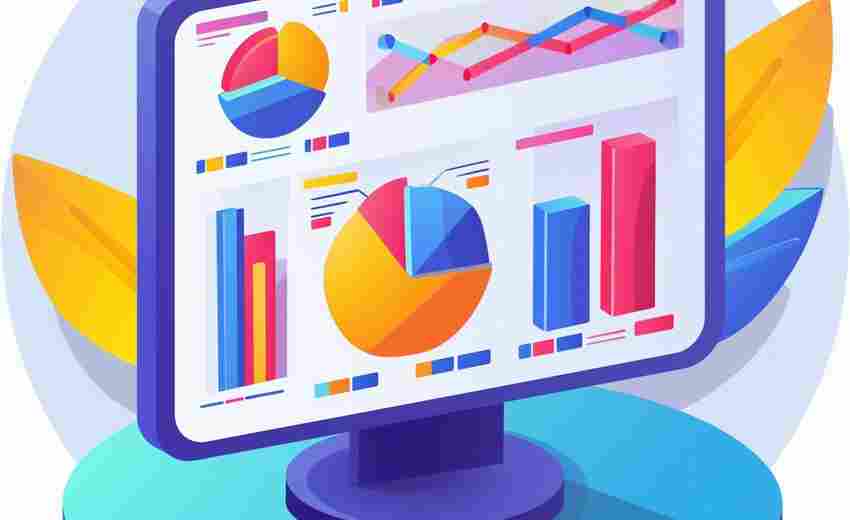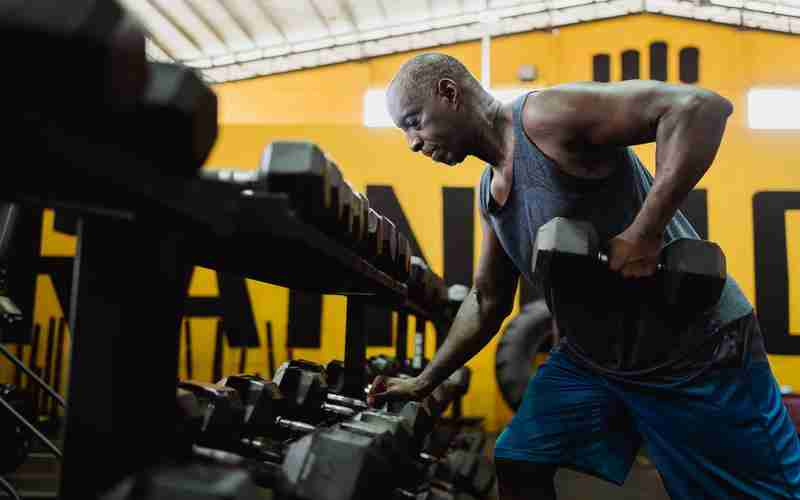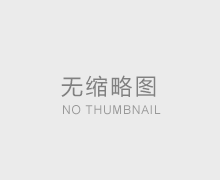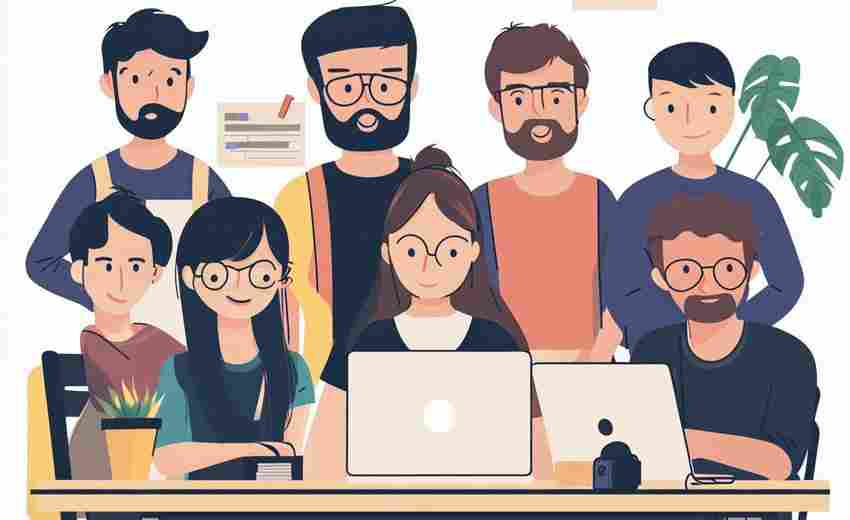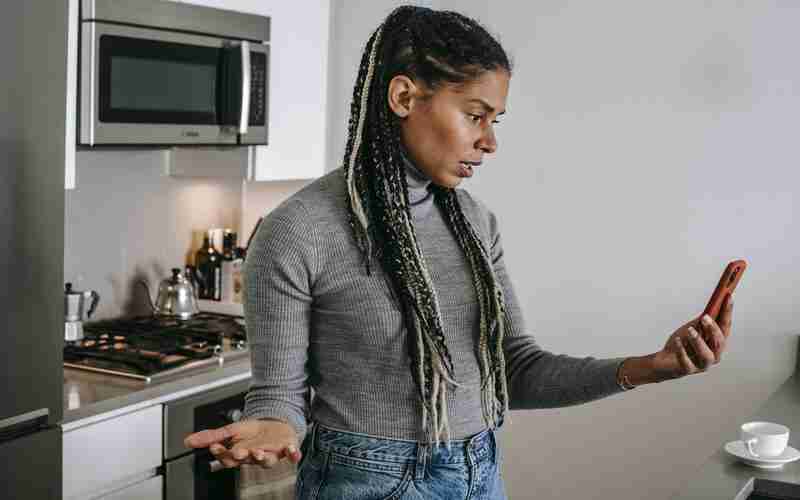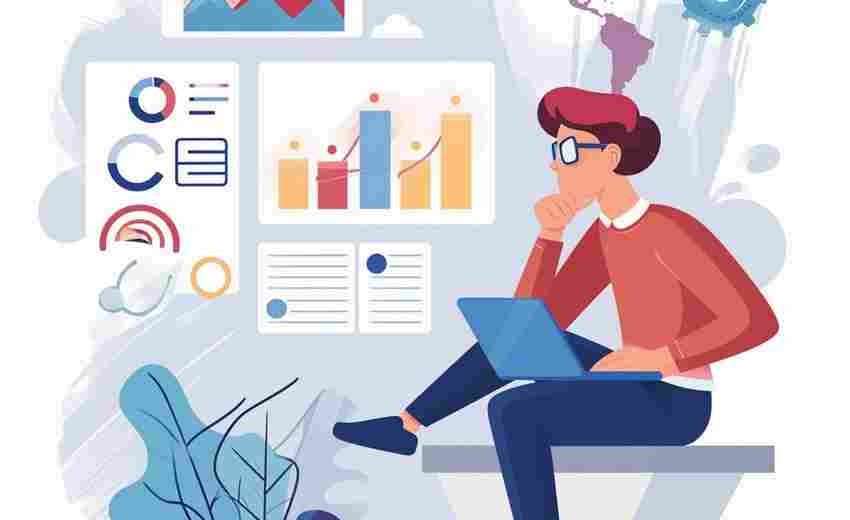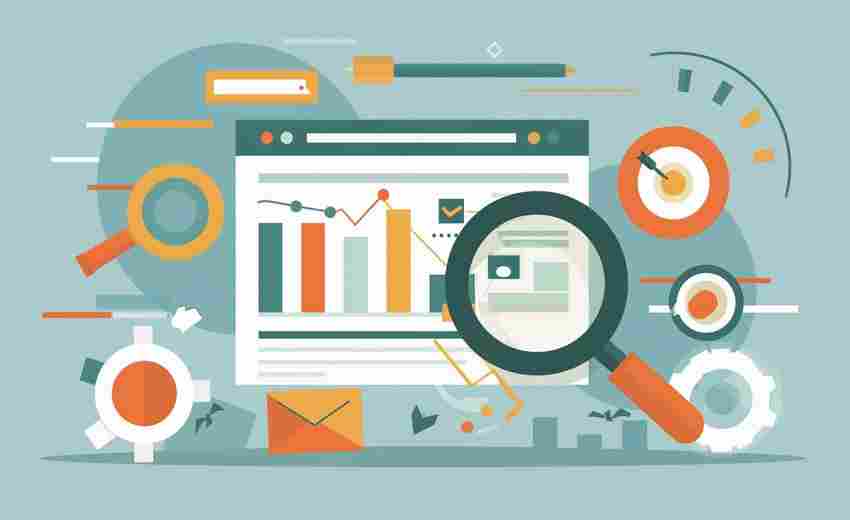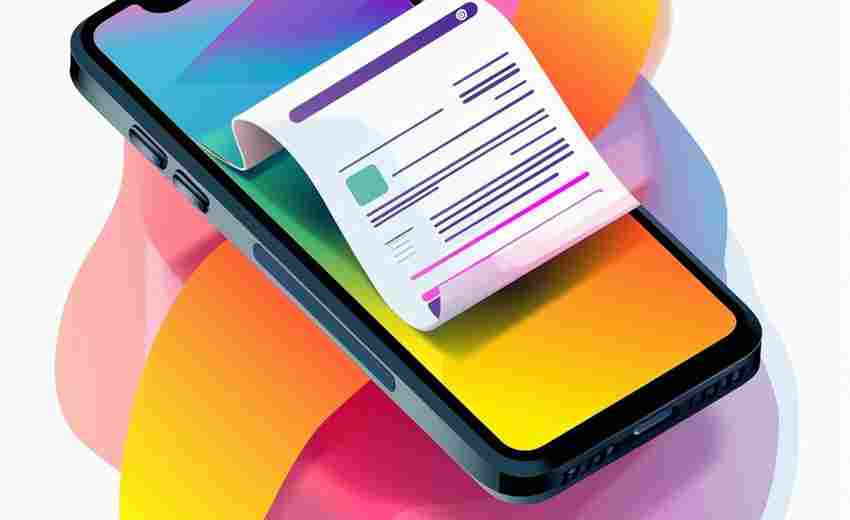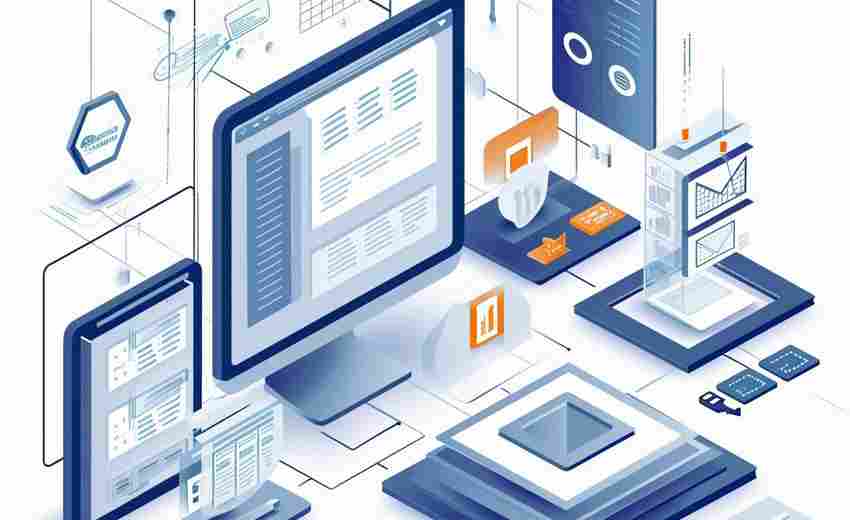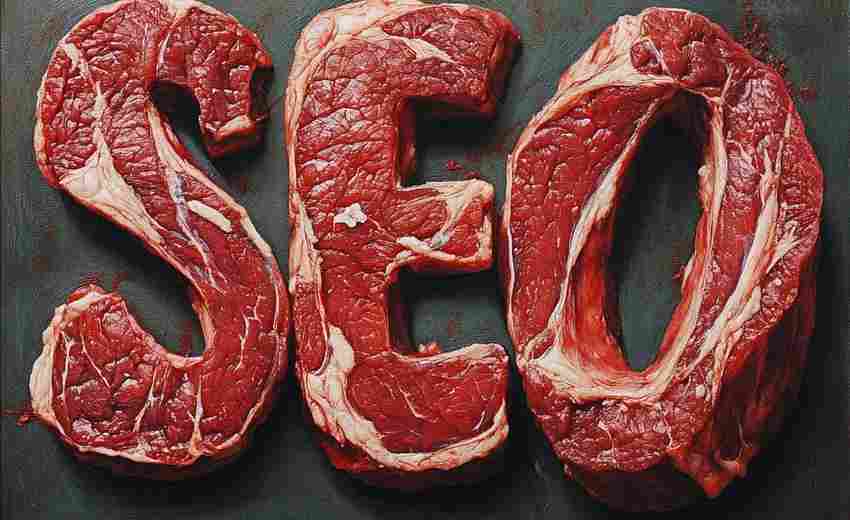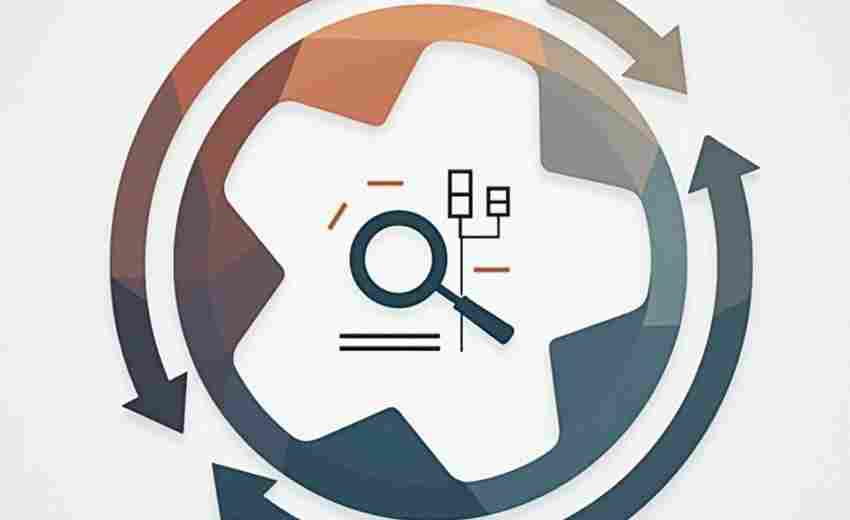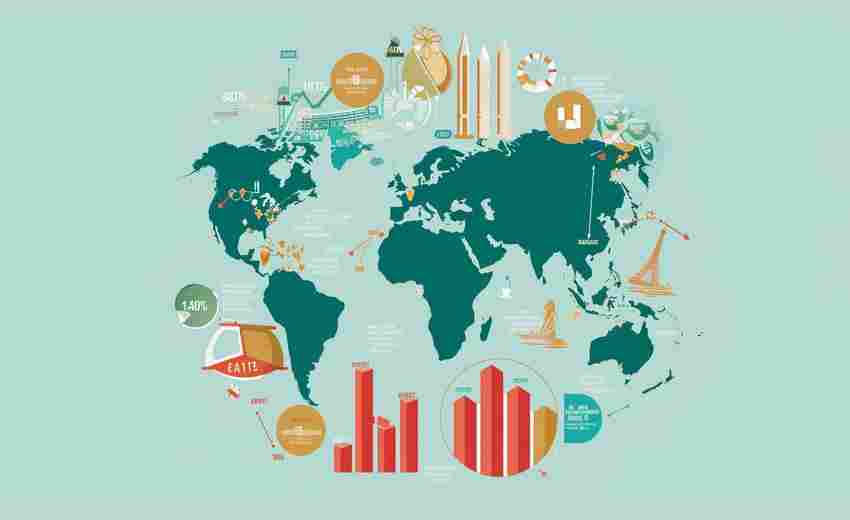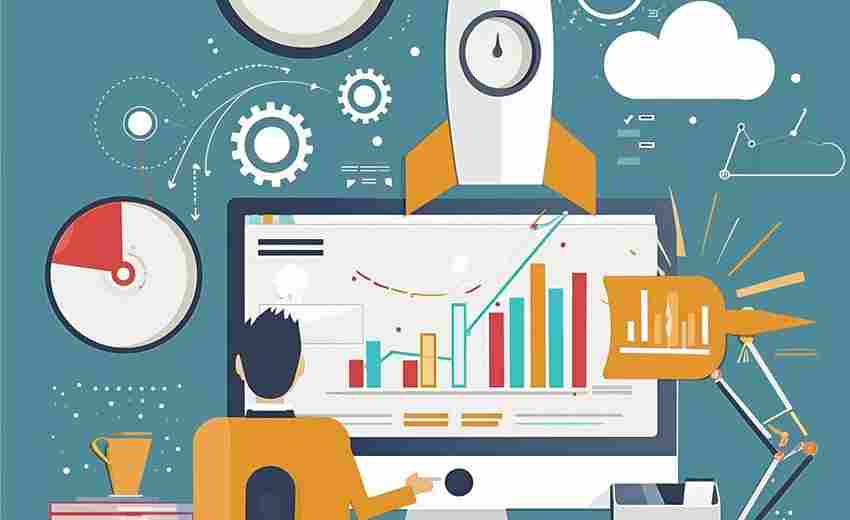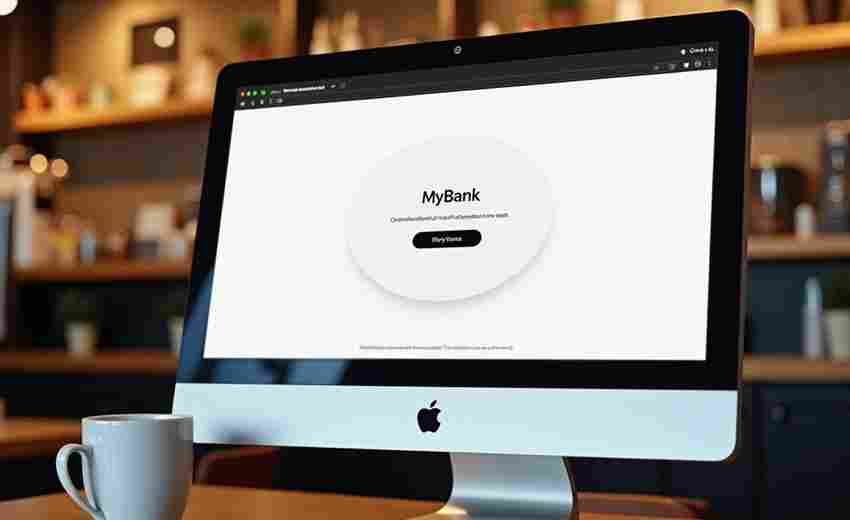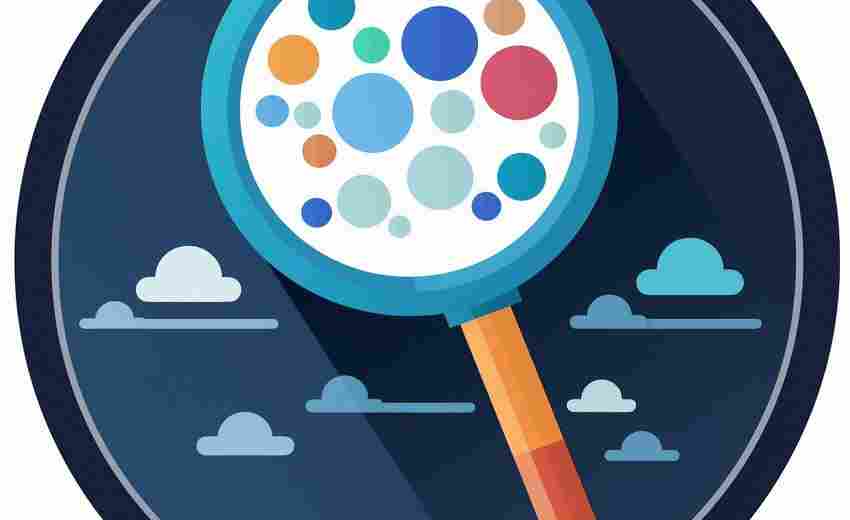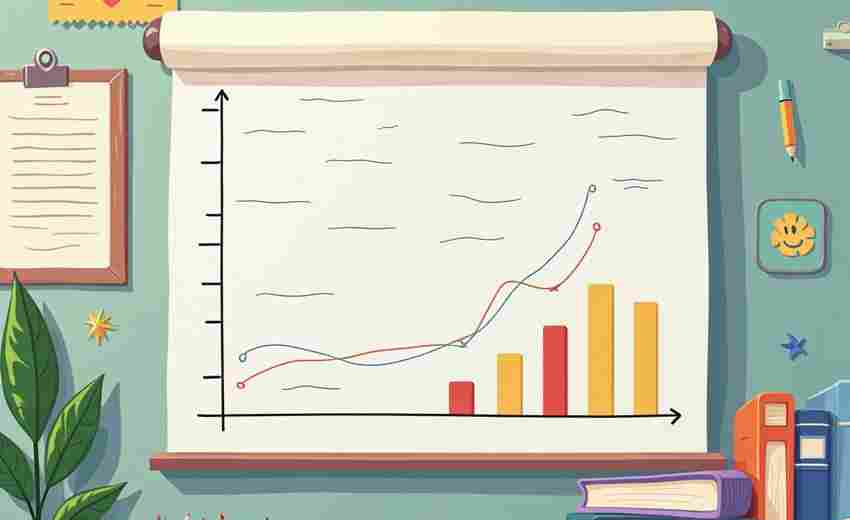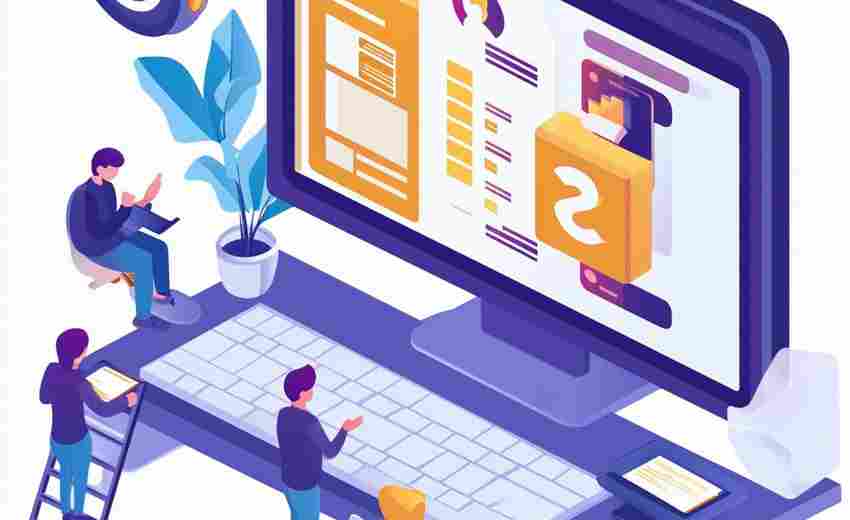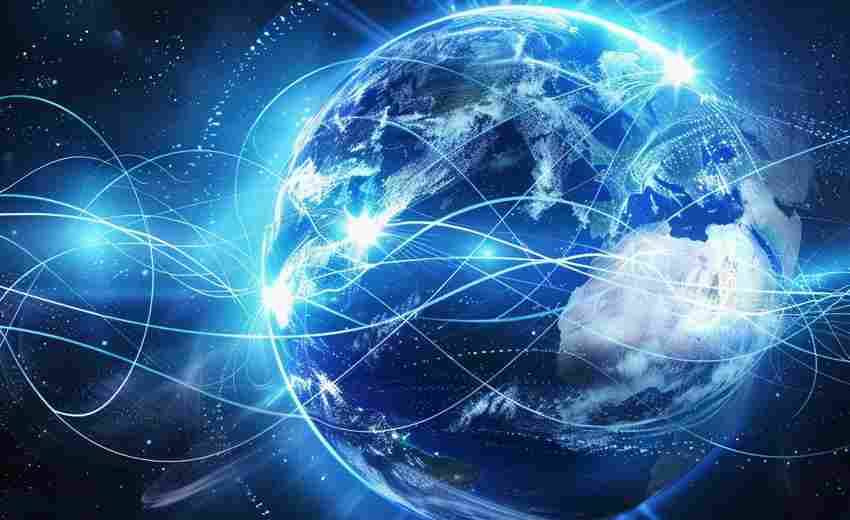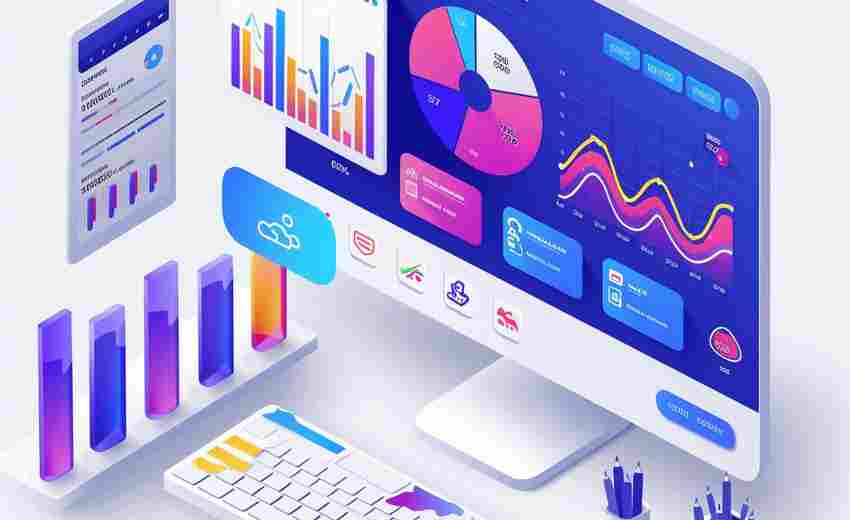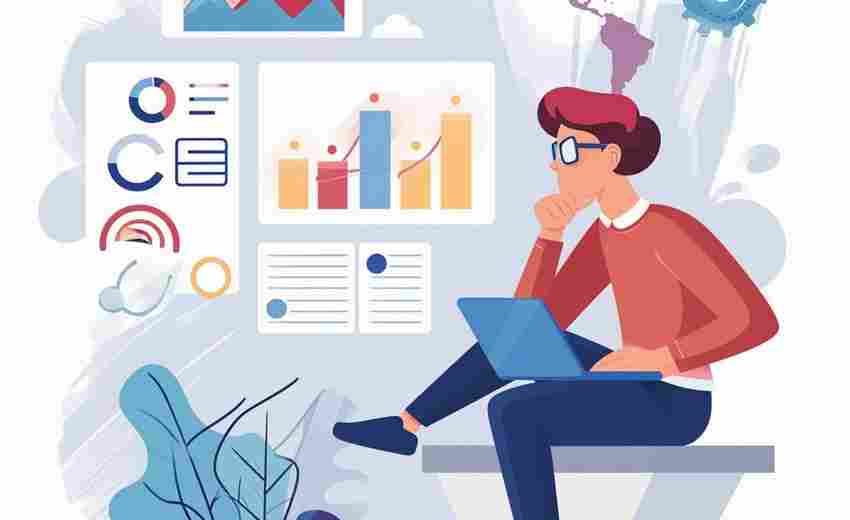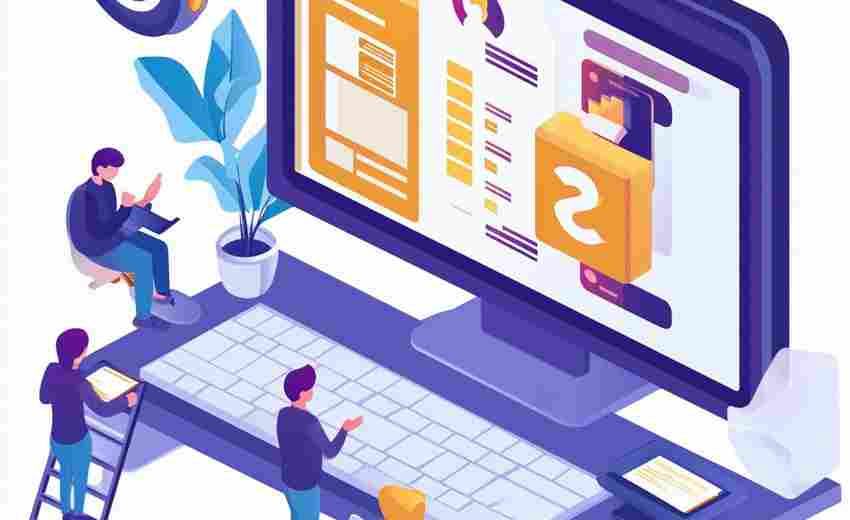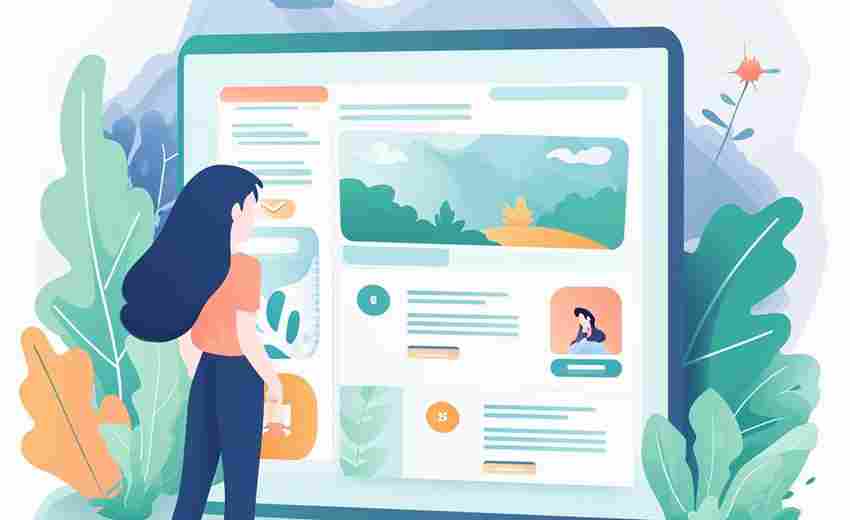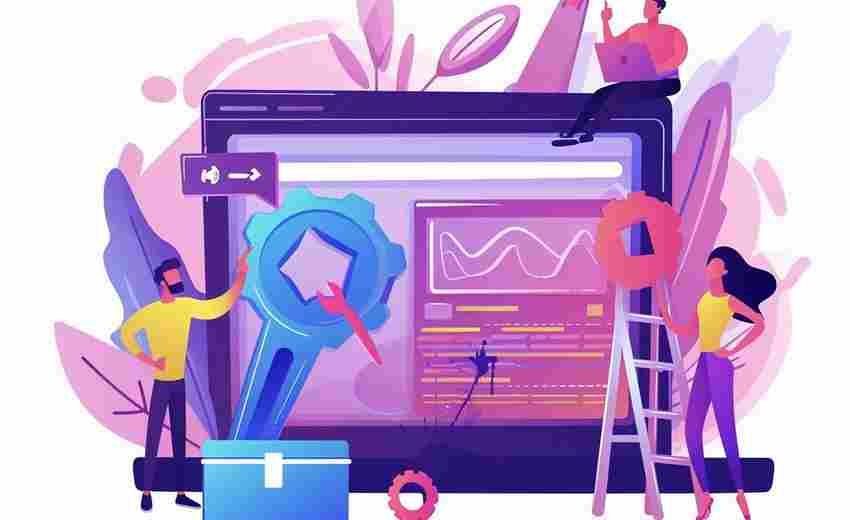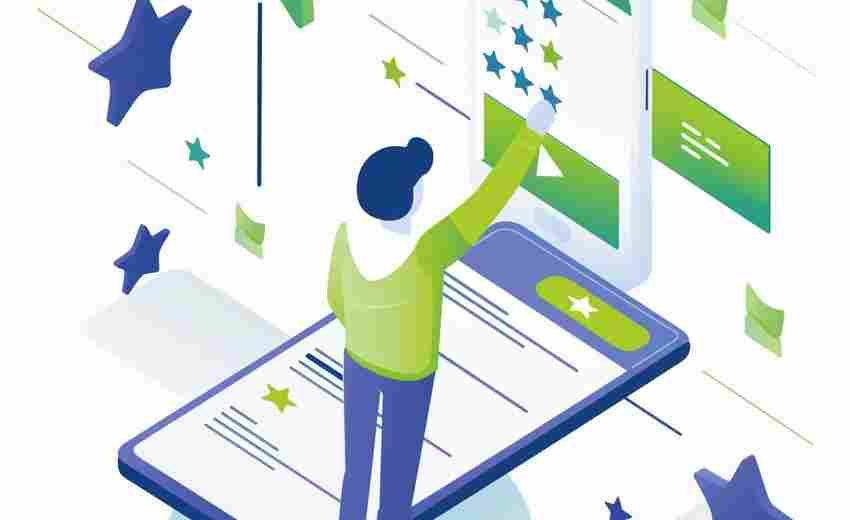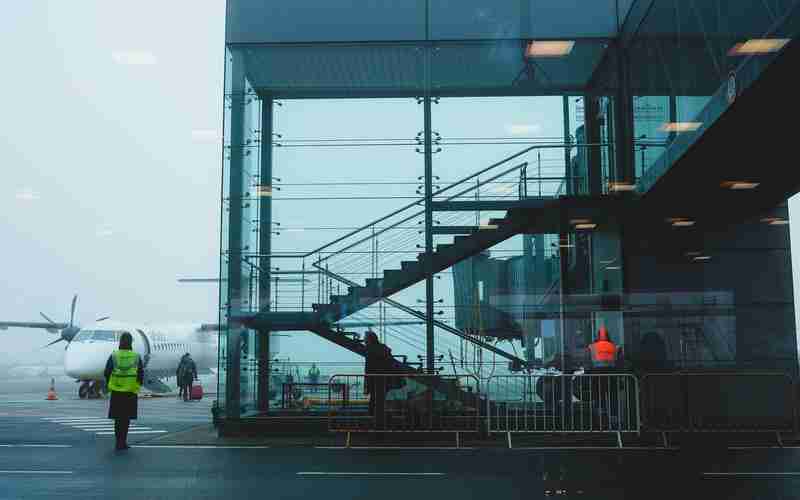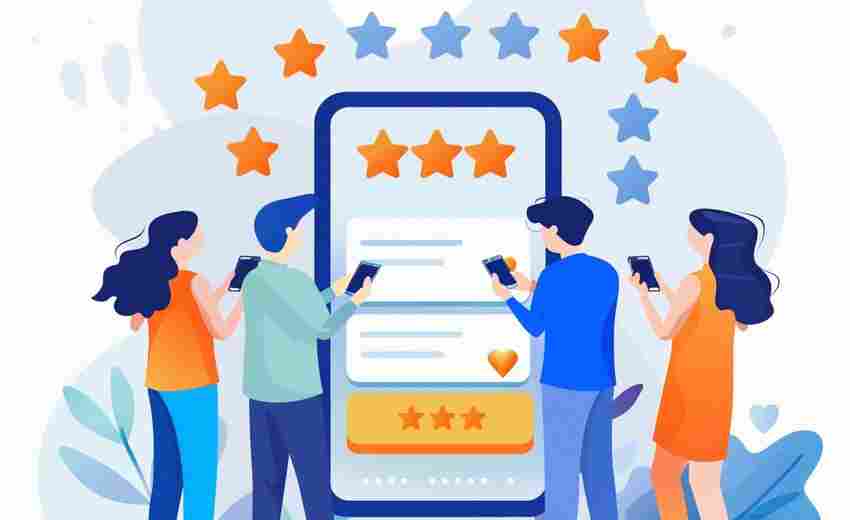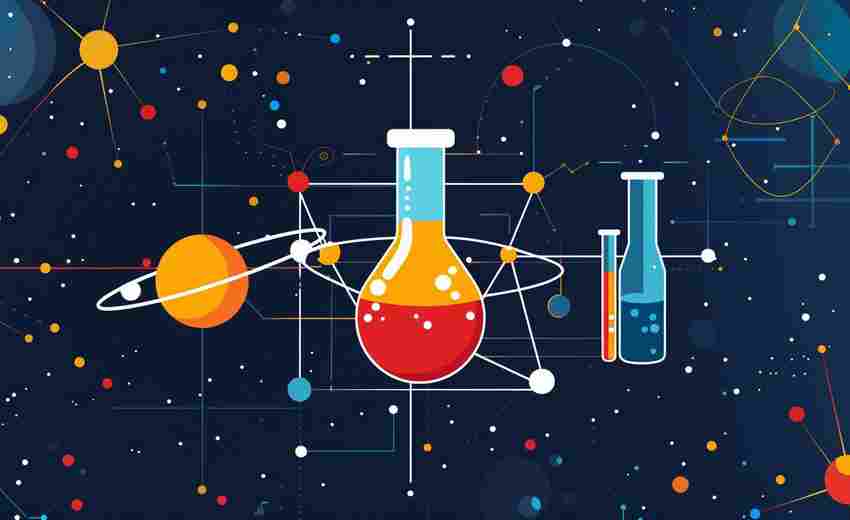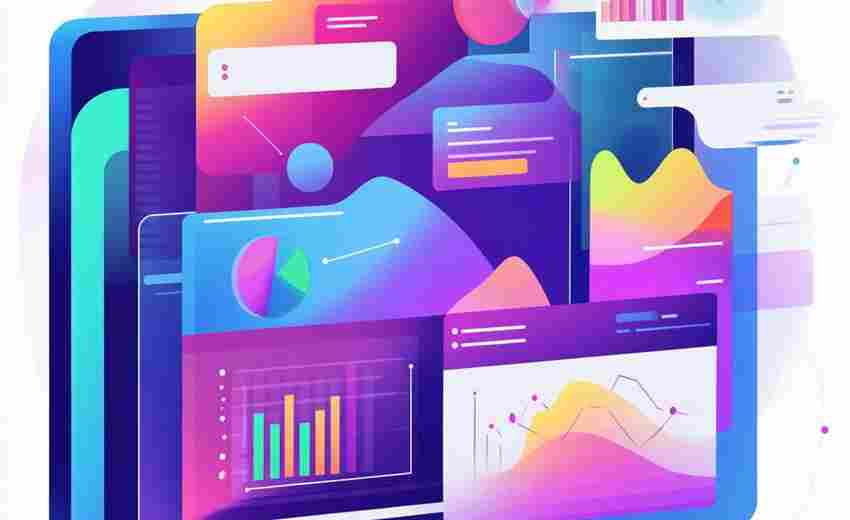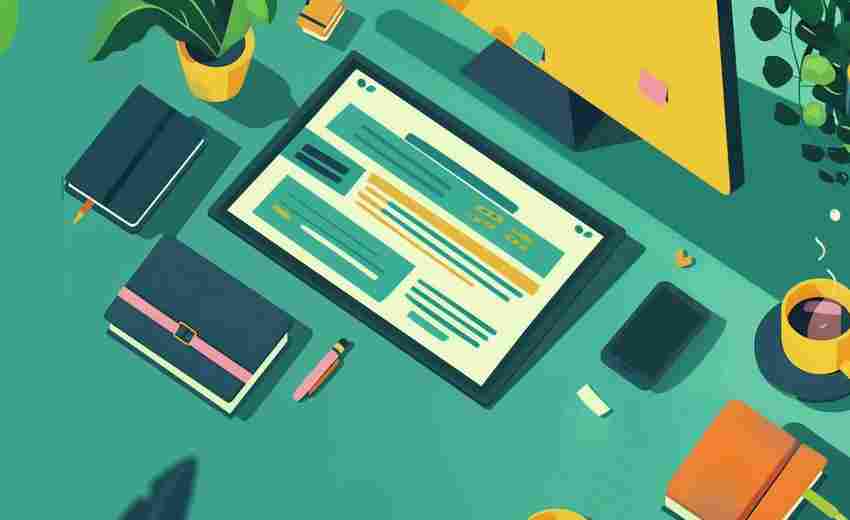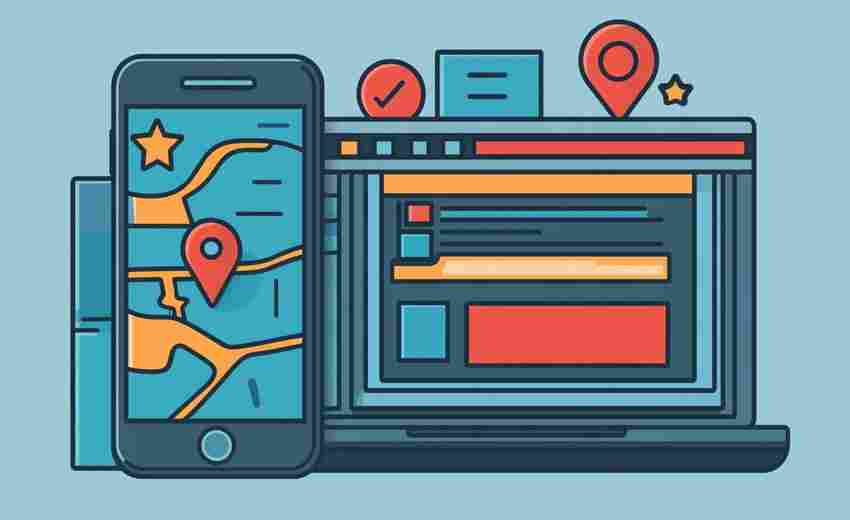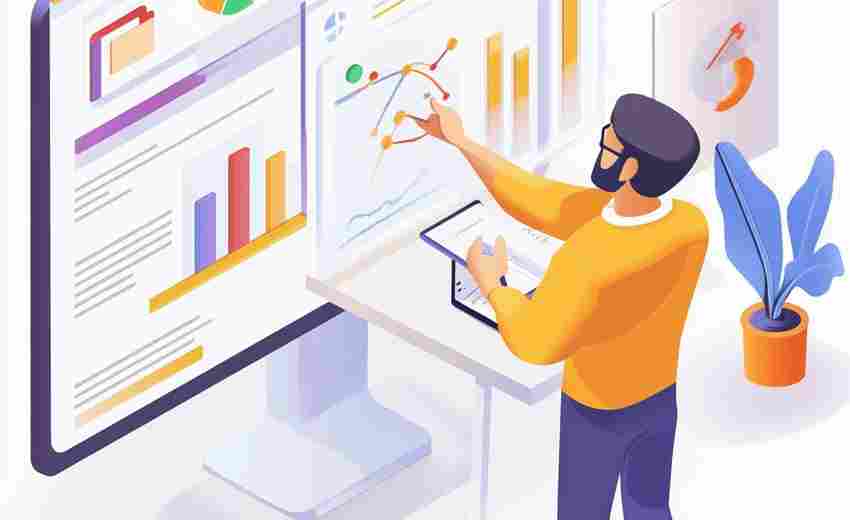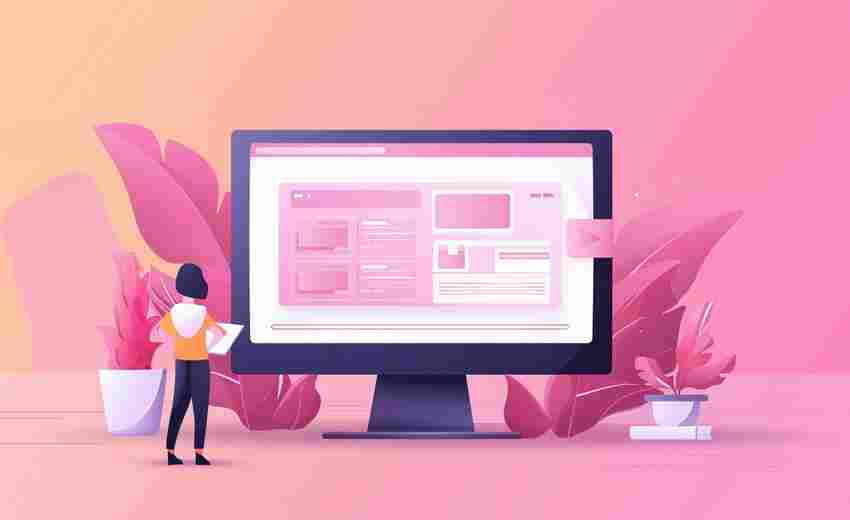在数字化信息时代,高分辨率图片的使用日益频繁,但庞大的文件体积常导致传输延迟、存储压力或上传限制。无论是社交媒体分享、网页优化,还是日常办公,如何在不明显损失画质的前提下压缩图片大小,已成为一项刚需技能。本文将围绕五种高效且易操作的压缩技巧展开,结合实测工具与场景化应用,帮助用户快速解决图片体积过大的难题。
在线工具快速压缩
对于无需安装软件的用户,在线图片压缩工具是最便捷的选择。例如,TinyPNG(官网:)凭借智能算法,可将PNG和JPEG文件压缩至原体积的30%-50%,同时保持视觉质量。其每月免费支持100张图片处理,且提供WordPress插件,适合网站管理员批量优化图片。另一款工具Geekersoft免费图片压缩则支持包括TIF、BMP在内的多种格式,提供实时预览与批量处理功能,适合设计师和摄影师对无损压缩的高要求。
迅捷压缩(官网:)的在线版本允许用户自定义压缩率,通过调整“高效压缩”参数实现精准控制。其界面简洁,支持单张或多张图片拖放上传,尤其适合需要快速处理证件照或电商图片的用户。
专业软件高效处理
专业图像处理软件在压缩效率和精细度上更具优势。例如,Photoshop的“导出为Web格式”功能可手动调节JPEG品质与色度抽样,并通过预览窗口对比压缩前后的细节差异,适合对画质敏感的设计工作者。而JPEGmini(官网:)则专注于JPEG格式的无损压缩,采用专利算法将文件缩小至原体积的1/5,尤其适合摄影师保留高分辨率原片的细节。
对于Windows用户,开源工具Caesium Image Compressor支持批量处理与多格式输出,其滑动条控件可实时显示压缩率与文件体积变化,便于在质量与大小间找到最佳平衡点。
系统自带功能便捷操作
无需第三方工具,利用系统内置功能也能实现基础压缩。例如,Windows 10照片应用的“调整大小”选项可将图片按预设比例(如“中等”或“小”)快速缩小,适合临时处理社交媒体配图。在Office套件中,Word或PPT的“压缩图片”功能可自动降低分辨率至网页显示标准(如220 ppi),处理后另存为独立文件即可完成优化。
对于Mac用户,预览工具的“调整大小”功能同样支持自定义像素尺寸与分辨率,且能批量导出为JPEG或HEIC格式,兼顾压缩效率与格式兼容性。
批量处理工具节省时间
面对大量图片时,批量压缩工具可显著提升效率。迅捷图片转换器(官网:)支持一次性导入上百张图片,提供“缩小优先”“均衡压缩”等模式,并显示每张图的压缩率统计,适合电商平台或内容创作者处理产品图库。另一款工具金舟压缩宝则整合了图片、视频、文档的压缩功能,其智能算法可自动识别冗余数据,尤其适合需要统一优化多类型文件的用户。
在线服务如Docsmall允许单次上传30张图片,支持混合格式批量处理,并提供云端存储关联功能,适合团队协作或多设备用户。
移动端应用随时处理
手机端的图片压缩需求同样不容忽视。万能图片编辑器的移动版本支持直接从相册导入图片,通过“智能压缩”算法一键优化,并允许导出为指定尺寸,适合社交媒体即时分享。微信小程序“压缩图”提供免费的基础压缩服务,用户仅需选择图片并设置压缩等级,即可快速获取适合邮件发送的小体积文件。
对于iOS用户,Shortcuts快捷指令可自定义自动化流程,例如将“调整图像大小”与“共享菜单”结合,实现相册图片的即选即压。安卓平台则可通过Trimage等开源应用,在压缩同时剥离地理位置等元数据,进一步减少文件体积。